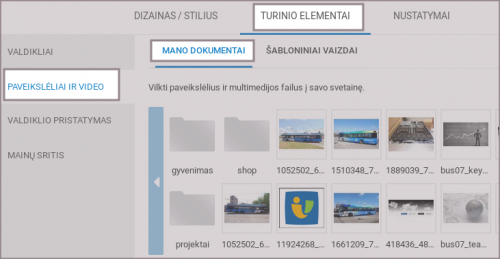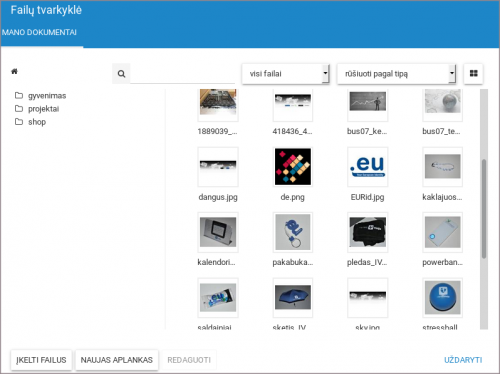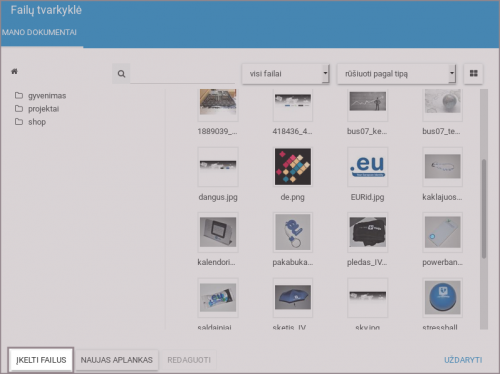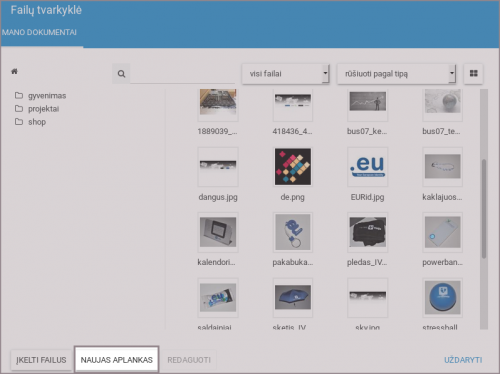Mano dokumentai: Skirtumas tarp puslapio versijų
(→Failų įkėlimas ir aplankų kūrimas) |
(→Failų įkėlimas ir aplankų kūrimas) |
||
| 43 eilutė: | 43 eilutė: | ||
| − | '''2.''' Atsidariusiame lange, kairėje pusėje (žemiau aplankų medžio) matomas mygtukas '''" | + | '''2.''' Atsidariusiame lange, kairėje pusėje (žemiau aplankų medžio) matomas mygtukas '''"Įkelti failus"''', kurį paspaudus iššoks naujas langas su prašymu nurodyti, kuriuos failus norite įkelti į serverį. Patvirtinus failo kėlimą, jis iškart bus perkeltas į serverį. |
[[Vaizdas:Dizaineriai Dokumentai Dropzone.png|500px]] | [[Vaizdas:Dizaineriai Dokumentai Dropzone.png|500px]] | ||
14:55, 27 liepos 2017 versija
Šią skiltį galite rasti pasirinkdami "Turinio elementai" ir "Paveikslėliai ir Video". Pirmoji skiltis ir bus "Mano dokumentai":
Skyrelis "Mano dokumentai" skirta tvarkyti į serverį įkeltiems failams. Šioje skiltyje galima pervadinti failus, juos perkelti į kitus aplankus, kopijuoti, peržiūrėti failų ypatybes, bei trinti egzistuojančius failus ar įkeli naujus.
Veiksmai su failais
1. Norėdami atlikti tam tikrus veiksmus su Jūsų failais turite paspausti mygtuką "Failų tvarkyklė" esantį dešinėje pusėje:
2. Naujai atsidariusiame lange yra matomi visi jau įkelti failai:
- pirmasis tuščias laukelis yra skirtas failų paieškai pagal pavadinimą;
- norėdami matyti tik paveikslėlius, viršuje ties "visi failai" pasirinkite "paveikslėliai". Tokiu atveju bus atvaizduojami tik paveikslėliai, jei norite matyti tik vaizdo įrašus, atitinkamai pasirinkite "vaizdo įrašai";
- norėdami išrūšiuoti failus pagal pavadinimą, tipą, dydį ar datą galite paspaudę ant "rūšiuoti pagal tipą";
- šalia esanti ikona:
 leidžia pasirinkti failų atvaizdavimo būdą. Paspaudus vieną kartą - failai bus atvaizduojami kaip sąrašas, paspaudus antrą kartą failai bus atvaizduojami "tinkleliu";
leidžia pasirinkti failų atvaizdavimo būdą. Paspaudus vieną kartą - failai bus atvaizduojami kaip sąrašas, paspaudus antrą kartą failai bus atvaizduojami "tinkleliu"; - lango dešinėje pusėje yra atvaizduojami visi šiame aplanke esantys failai. Ant kiekvieno failo galima paspausti pelytės dešinį klavišą ir atlikti papildomus veiksmus su tuo failu:
- Perkelti - šis veiksmas leidžia Jums perkelti norimą failą ar aplanką į kitą aplanką;
- Šalinti - šis veiksmas leidžia Jums pašalinti failą iš serverio.
- Pervadinti - šis veiksmas leidžia Jums pervadinti norimą failą ar aplanką;
- Savybės - šis veiksmas leidžia peržiūrėti failo ypatybes (pilną pavadinimą, kada paskutinį kartą buvo atlikti pakeitimai ir failo dydį);
- Redaguoti - šis veiksmas leidžia koreguoti paveikslėlį pačiame svetainės kūrimo įrankyje. Redagavimo lange galima uždėti filtrus, karpyti paveikslėlį ar pridėti papildomą tekstą.
- Lango kairėje pusėje esančios nuorodos yra Jūsų sukurtų aplankų medis. Paspaudę ant norimo aplanko pavadinimo būsite iškart perkelti į pasirinktą aplanką.
Failų įkėlimas ir aplankų kūrimas
1. Norėdami įkelti tam tikrus failus į serverį, turite paspausti mygtuką "Failų tvarkyklė" esantį dešinėje pusėje:
2. Atsidariusiame lange, kairėje pusėje (žemiau aplankų medžio) matomas mygtukas "Įkelti failus", kurį paspaudus iššoks naujas langas su prašymu nurodyti, kuriuos failus norite įkelti į serverį. Patvirtinus failo kėlimą, jis iškart bus perkeltas į serverį.
3. Jeigu norite sukurti naują aplanką savo serveryje, tada Jums reikia paspausti mygtuką "Naujas aplankas". Atsidarys naujas langas į kurį reikės įrašyti naujo aplanko pavadinimą: